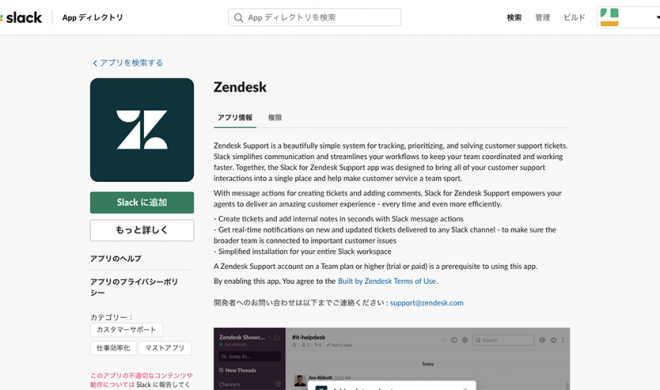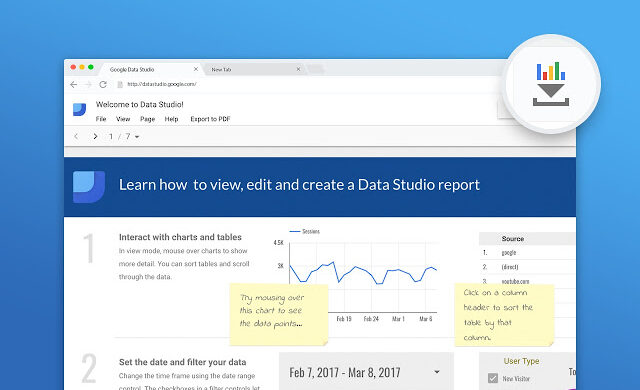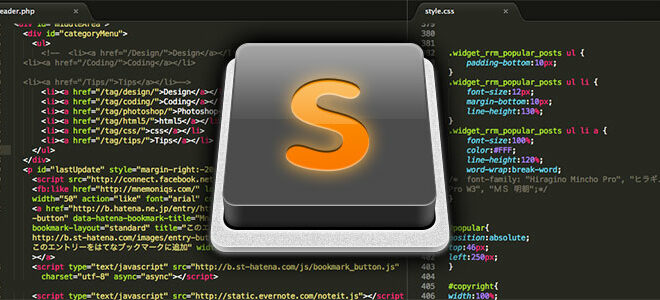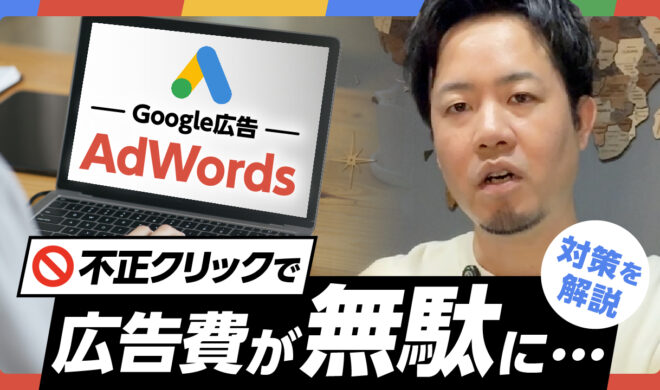最強RSSリーダーを選ぶならfeedlyではなくinoreaderが一番おすすめかもしれない12の理由
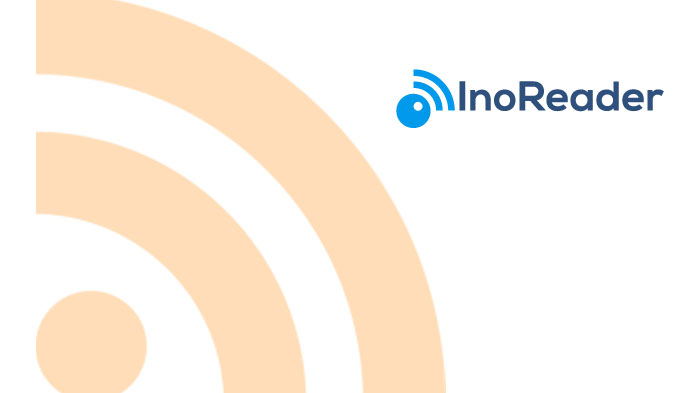
Googleリーダーが2013年7月1日でサービスを終了して依頼、3年近くfeedlyを愛用してきましたが、最近試してみたinoreaderがあまりにも快適だったため、一瞬で乗り換えてしまいました。
過去にも様々なRSSリーダーを試しては消し、試しては消してきましたが、やっと一番使いやすいRSSリーダーに出会えたなという気持ちです。
そこで今回はinoreaderをまだ試したことが無いという方に向けて、魅力をたっぷりとお伝えできればと思います。
<目次>
- 1. アプリからもウェブブラウザからも!
- 2. 日本語対応
- 3. インポート・エクスポート対応。もちろんFeedlyからの乗り換えも可能!
- 4. フィルタリング機能が凄い
- 5. 既読の方法も豊富
- 6. キーボードショートカットも
- 7. 複数アカウントの購読も可能(アプリのみ)
- 8. リストビューで完全なタイトルを表示
- 9. 記事の表示方法も色々!(新着順・古い順など)
- 10. ソーシャル・サービス連携も豊富
- 11. 取得漏れが少ない
- 12. TwitterもRSSで読める
1,アプリからもウェブブラウザからも
現在対応しているのは4種類。
- ウェブブラウザ
- iPhoneアプリ
- Androidアプリ
- WindowsPhoneアプリ
デバイスやブラウザの幅広い対応は意外と重要で、モバイル端末の乗り換えだったり、モバイルでチェック→PCでじっくり、みたいな需要もきっちり満たしてくれます。またWindowsPhoneにも対応しているのは珍しいのではないでしょうか。それだけ開発への本気度が窺えます。RSSリーダはサービス終了のリスクも考えて使用したいですからね。
2,日本語対応
これは明確にFeedlyとの差になりそうです。Feedlyアプリを利用していると、設定などを行う際、全部が英語表記なので「?」となるシーンがありますが、inoreaderなら設定画面でも全部が日本語化されていますので、そういった心配もありません。もちろんアプリ版だけでなくブラウザ版も全て日本語対応です!
↓Feedly
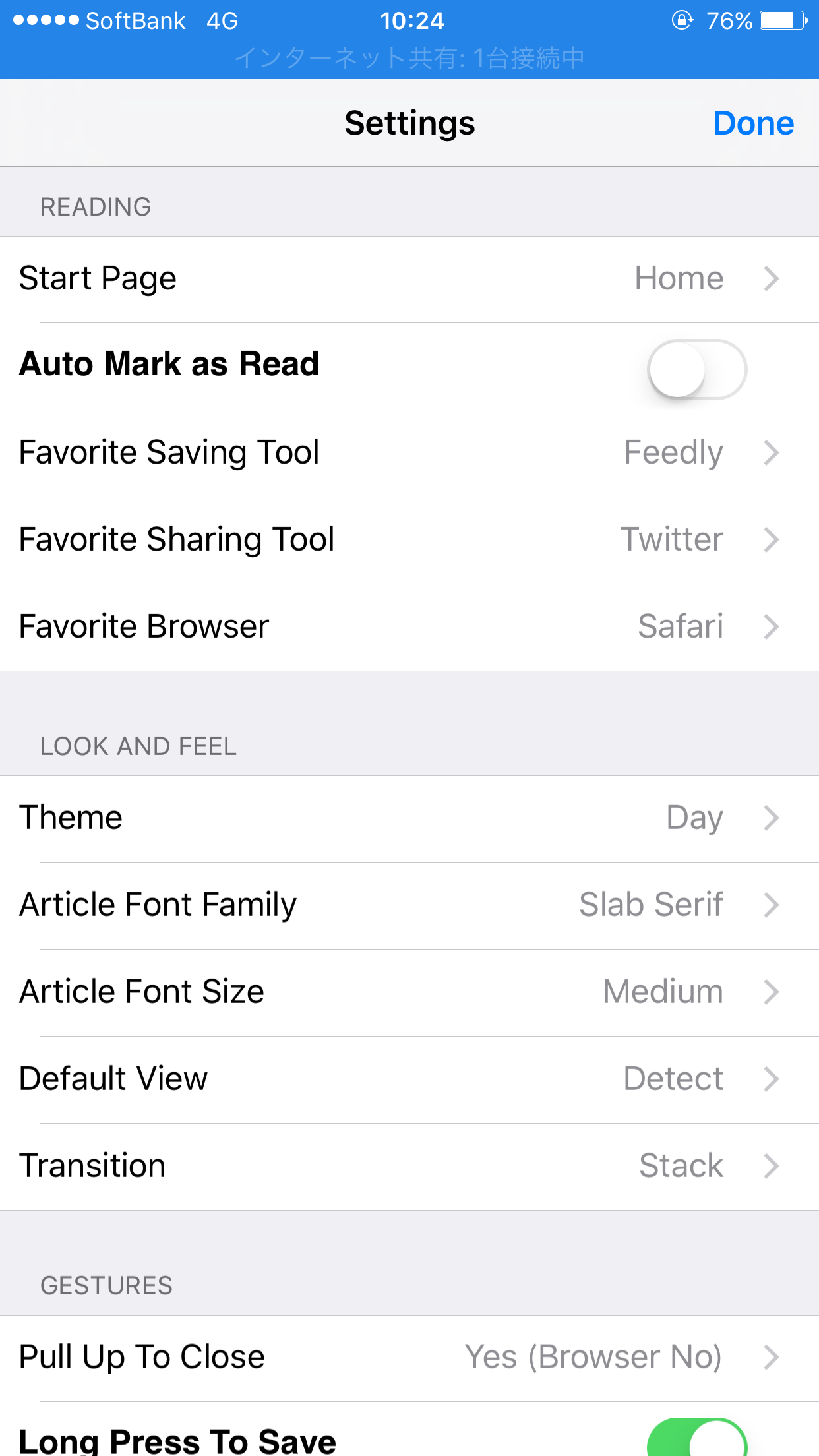
↓inoreader
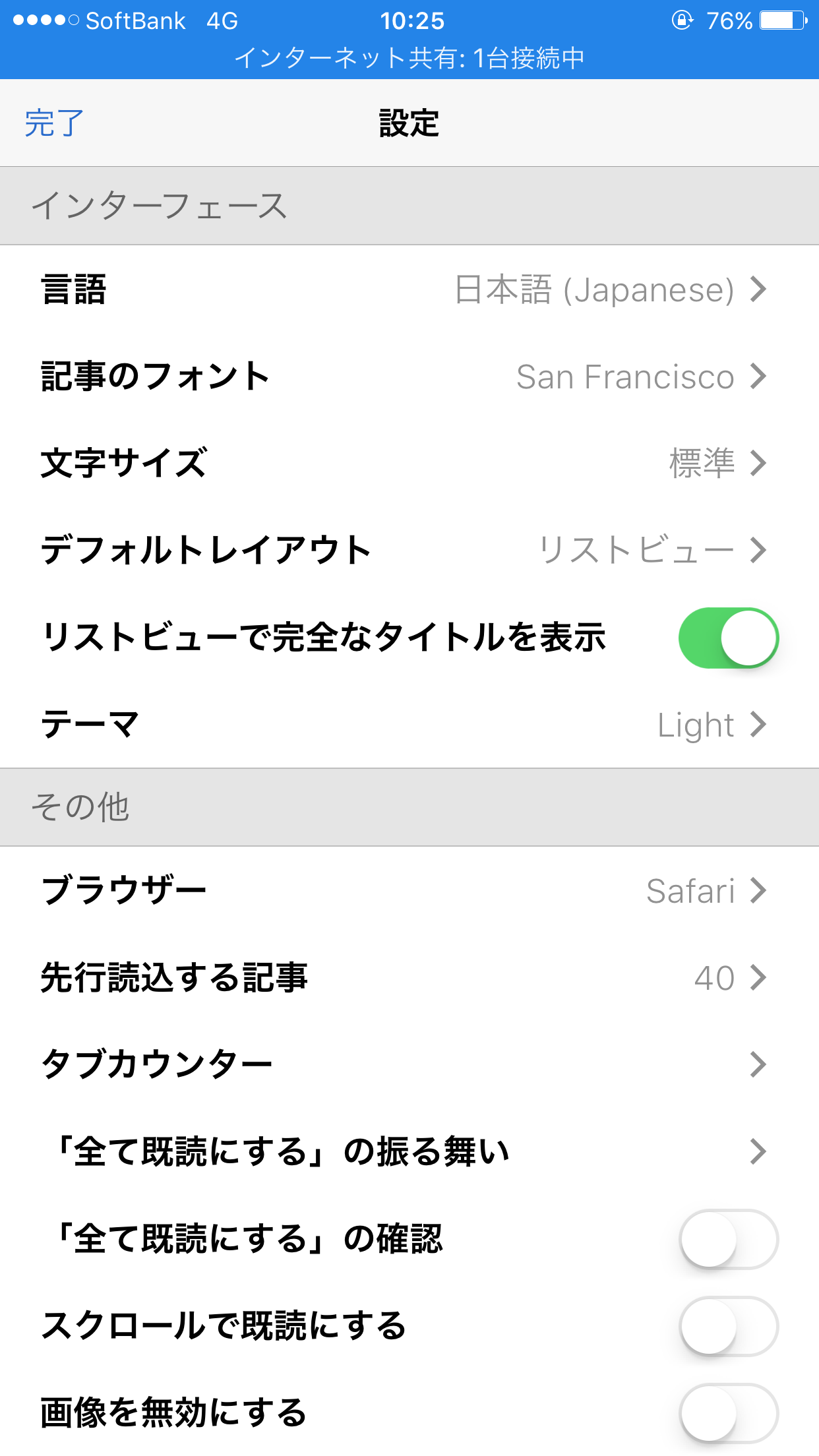
↑設定など、細かく理解が必要な際には、完全日本語化は大変ありがたいですよね。
3,インポート・エクスポート対応。もちろんFeedlyからの乗り換えも可能!
RSSリーダ選びにはエクスポート機能の有無は非常に重要です。Googleリーダーがサービス終了したような事件がまた起こっても、エクスポート機能があれば他リーダへの乗り換えができますので安心して使用することが出来ます。
またインポート機能もありますので、この記事を読んでinoreaderに乗り換えようと思ったらイチからRSS情報を登録する必要はありません。お使いのRSSリーダーにエクスポート機能があれば、inoreaderにインポートすることで、すぐに使いはじめることができます。Feedlyからの乗り換えについては下記記事を参考にしてみてください。
(参照)feedlyからinoreaderへの移行方法(OPML形式インポート・エクスポート
https://wk-partners.co.jp/homepage/blog/software/feedly-inoreader-opml/
ちなみにインポート・エクスポートの形式はOPML形式です。
4,フィルタリング機能が凄い
例えば、はてなブックマークの人気エントリーのRSSを登録していて、「2ちゃんねるのまとめサイトが出てこなければいいのになぁ」といったように感じる機会はありませんか。
inoreaderなら、タイトルや作者などに含まれる文字列など複数の条件を指定でき、自動で既読にする機能や、タグ付けする、メールで送るといったアクションに繋げたりすることができます。
Gmailをご利用の方なら、Gmailのフィルタ機能と同様の機能と考えてもらえるとわかりやすいです。
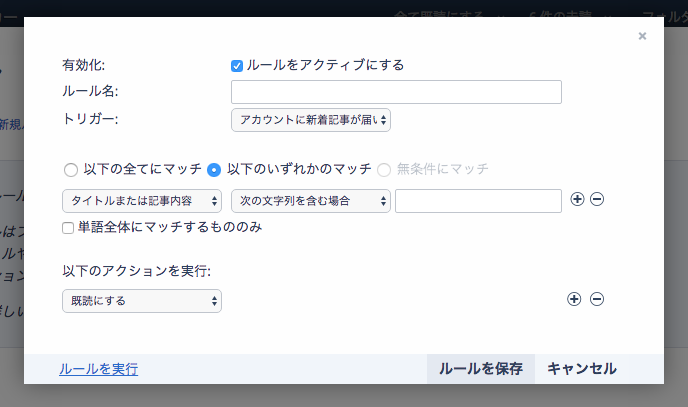
具体的には以下のトリガーから、一致する条件を指定し、
- アカウントに新着記事が届いたとき
- フォルダーに新着記事が届いたとき
- 購読アイテムに新着記事が届いたとき
- 新しいアクティブ検索の結果が出たとき
- 新しく記事にタグを付けたとき
- 新しく記事にスターを付けたとき
- 新しく「いいね!」を付けたとき
- 新しく記事が拡散されたとき
- 新しくウェブページが保存されたとき
- 他のルールにマッチしたとき
以下のアクションを実行することができます。
- 既読にする
- タグを割り当て
- スターを付ける
- 拡散する
- メールに送る
- デスクトップアラートを表示する
- Poketに送る
- Instapaperに送る
- Readabilityに送る
- Evernoteに送る
- Onenoteに送る
- Dropboxに送る
- モバイルデバイスにプッシュ通知
いかがでしょう。これだけ見ただけでも様々な使い方を想像することができ、ワクワクしてきませんか?PoketやEvernoteで記事を閲覧したり保存したりする方にはとても魅力的な機能です。
5,既読の方法も豊富
この機能も私が特に気に入ってる機能の一つです。しばらくRSSリーダを開かなかった際、未読の記事が500以上になってしまうと、途中までで一旦既読にしたくなったり、2日前以降の記事を全て一気に既読にしたかったりすることがあります。
そんなときもinoreaderなら、「これより上を既読にする」「既読にする」「これより下を既読にする」といった3つの既読にする方法から選ぶことが出来ますので、快適にRSSリーダを使い続けることが出来ます。
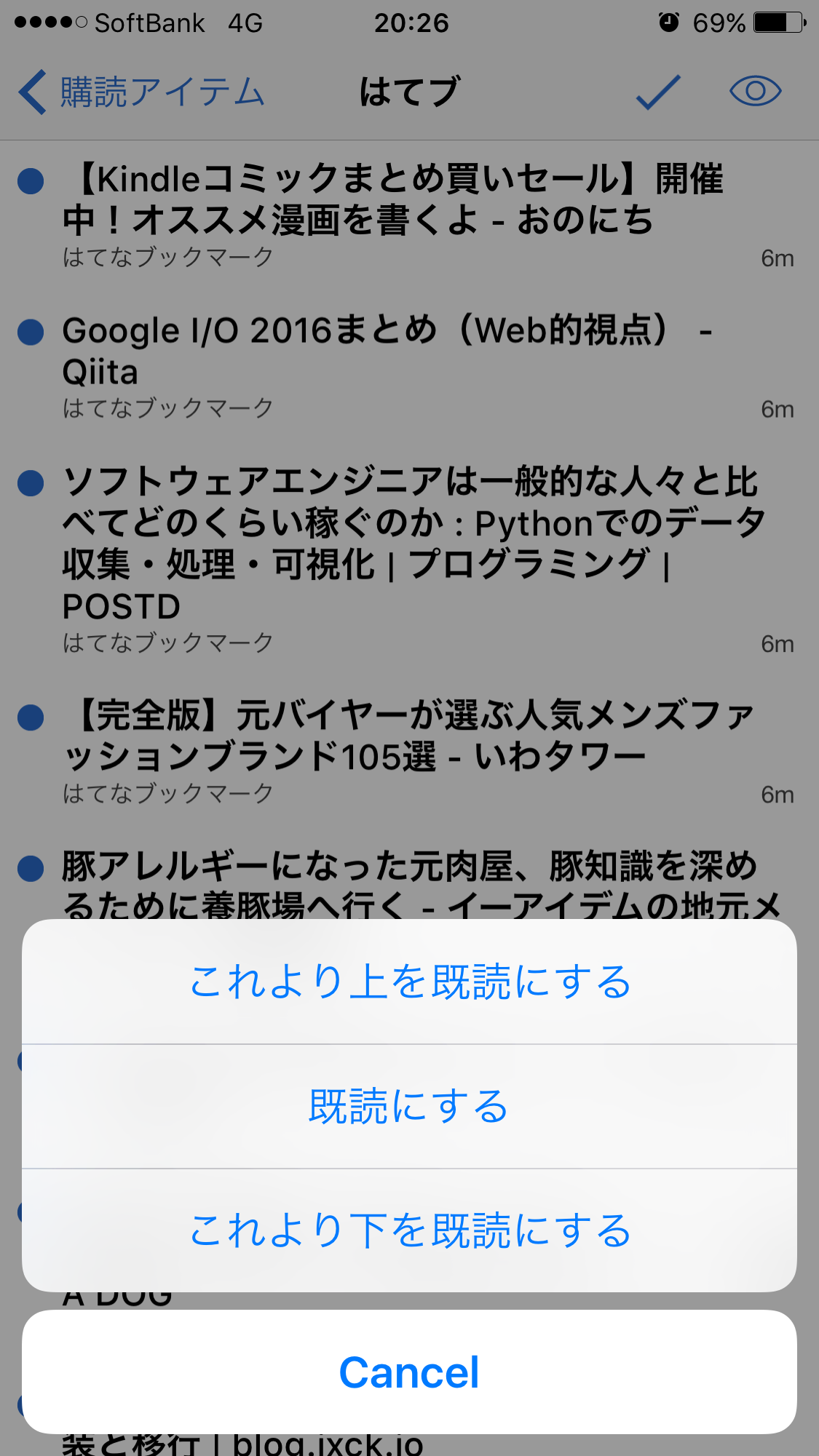
尚、この機能はアプリでの機能ですが、ブラウザでも、「1日以上前のもの」「2日以上前のもの」「3日以上前のもの」「1周間以上前のもの」「2週間以上前のもの」などから既読にする方法を選ぶことが可能です。(追記:アプリでも既読のチェックマークを長押しすることで、日付による既読が可能でした!)
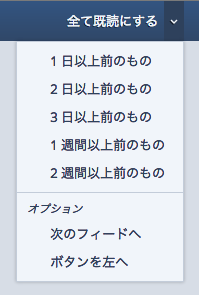
6,キーボードショートカットも
私はアプリをメインに使用していますが、ブラウザをメインに使用するという方はキーボードショートカットの有無は気になるところではないでしょうか。
オリジナルのキーにカスタマイズすることはできませんが、種類は非常に豊富です。
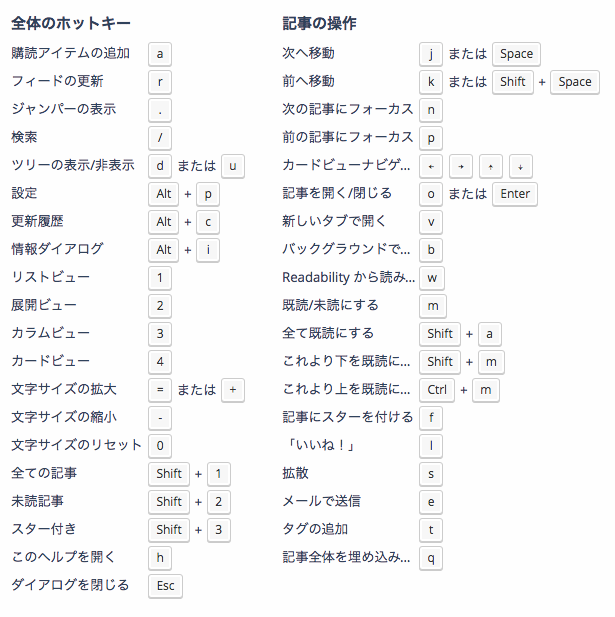
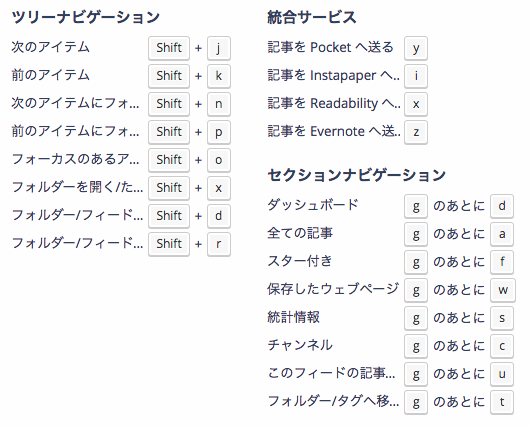
7,複数アカウントの購読も可能(アプリのみ)
プライベートで読みたいRSSと、仕事のために読みたいRSSなど、アカウントを分けてRSSリーダを使用したい状況でもinoreaderなら、アカウントの切り替えが可能です。
メニューに表示されているアカウントをタップすると表示される「アカウントを追加」から簡単に追加することが可能です。
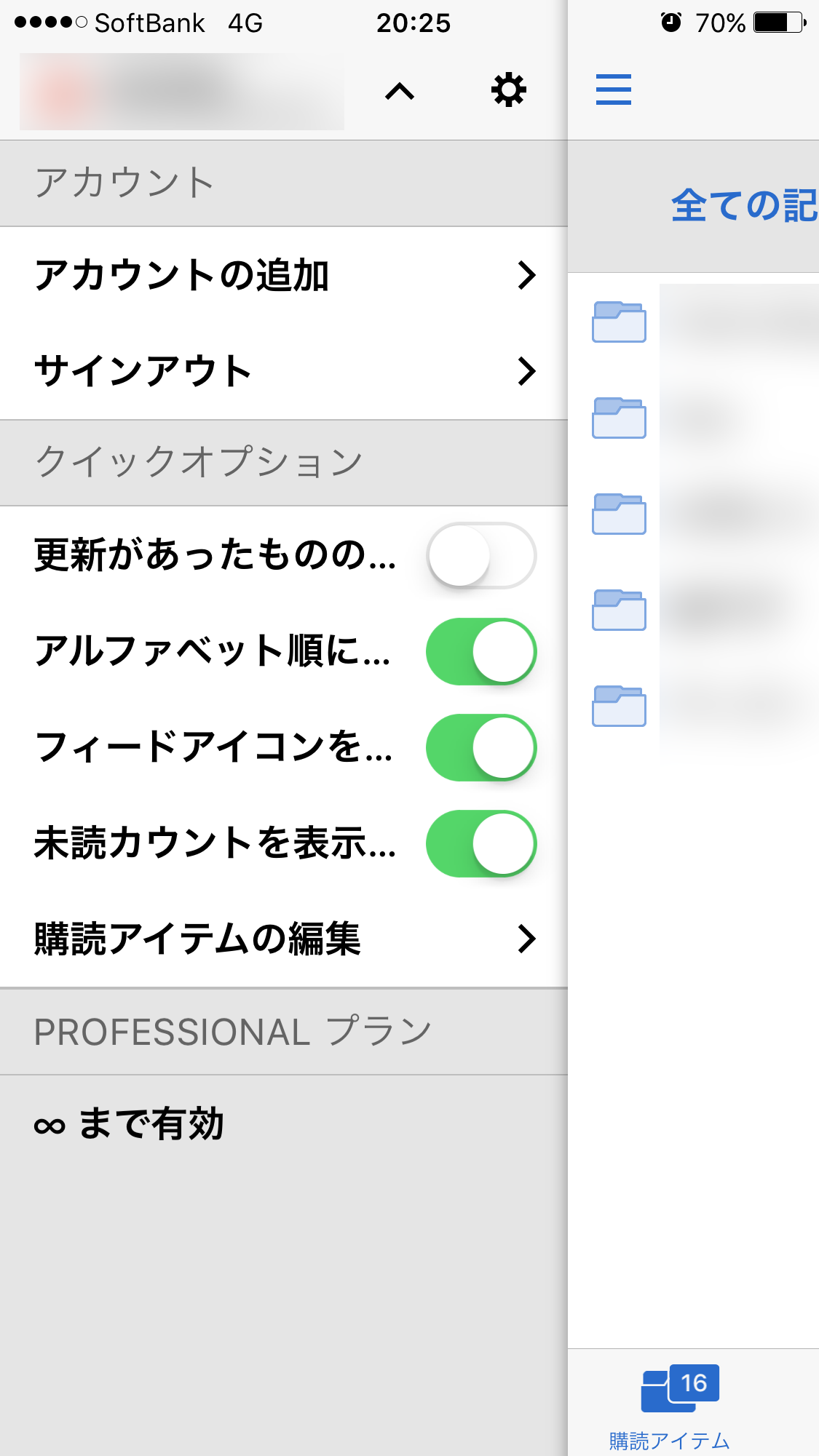
8,リストビューで完全なタイトルを表示
Feedlyアプリの使用時、タイトルがとても長い記事だと末尾が省略されてしまい、全てのタイトルが見たいときは実際に記事を見てみるしか無い…そんな状況もinoreaderなら一切ありません。
タイトルの表示は、省略するタイプもあれば、タイトルを全て表示させるタイプもあり、どちらかを選ぶことが出来ますので、お好みに合わせて記事リストを閲覧することができます。
9,記事の表示方法も色々!(新着順・古い順など)
新着順で見たい人や、古い順で見たい人など、記事の並べ方も人により様々な好みがあります。
これはFeedlyでも可能ですが、リストビューにしたり、カードビューやマガジンビューなど、様々な表示形式にも対応しています。テーマの色を変更したり、タイトル間の密度を変更したり、記事を日ごとでグループ化することなども可能です。
10,ソーシャル・サービス連携も豊富
ソーシャルや他サービスとの連携も豊富です。連携できるサービスとしては下記のものがあります。
- Google+
- Evernote
- Dropbox
- OneNote
- Readability
- Instapaper
- VKontakte
使用中のアプリと連携できない!と困っているあなたもinoreaderなら解決してくれるかもしれません。
11,取得漏れが少ない
記事を取得する間隔のことを「ポーリング間隔」というようですが、この間隔が非常に短く、一部はリアルタイム反映までされるみたいです。
Feedlyもinoreaderも基本的に1時間毎に取得しますが、inoreaderの場合ブースト機能(有料)を使うことで10分毎に取得してくれるようにすることも可能です。
また肝心の取得漏れについてですが、Feedlyの取得漏れの多さは様々なところで叫ばれていて、好きなサイトの情報が全て取得できていない…なんてことが起こり得ています。
(参考)こんなに違った5つのRSSリーダーのフィード取得数と取得漏れ
http://www.appscore.org/2013/07/5rss.html
情報収集のメインにRSSにしている人にとっては取得漏れは死活問題ですので、漏れの少ないリーダを選びたいですよね。
12,TwitterもRSSで読める
FeedlyでTweetをRSSで取得しようと思うと、複数のサービスをまたいて実現することになりますが、
(参照)【2016最新】TwitterのRSSを取得しFeedlyなどでツイートを読む方法
http://twitter-kiwami.com/twitter-rss-syutoku-979
inoreaderでは標準対応していますので、気になるTweetをRSSリーダで読むことが出来ます!
以上でinoreaderのご紹介は終わりですが、他にもまだまだ機能があるinoreader。気になる人はぜひ一度試してもらい、快適なRSSライフを体験してみてはいかがでしょうか。